Kali ini saya akan membagikan tips cara menyambungkan layar laptop ke TV dengan mudah.
Umumnya laptop memiliki layar 14 inchi, dan ini dirasa sangat kurang ketika ingin menonton film. Layar nya yang kecil dan beberapa laptop memiliki suara yang begitu kecil. Sebab itu banyak orang ingin menampilkan layar laptop mereka ke TV.
Selain itu penerapan layar laptop ke TV juga berguna untuk persentasi, menampilkan iklan / produk di toko, ataupun bisa kamu gunakan untuk bermain game dengan ukuran layar yang sangat besar.
Apakah kamu kesusahan untuk menyambungkan laptop ke TV? Jika ia, disini saya akan memberikan 5 cara menyambungkan laptop ke TV dengan mudah dan praktis.
1. Menyambungkan Laptop menggunakan Kabel HDMI
Pasalnya saat ini TV LED ataupun LCD dilengkapi dengan fitur HDMI. Letaknya tepat ada di belakang layar TV, banyak orang yang tidak mengerti fitur ini. Bagaimana caranya?
- Pertama-tama silahkan siapkan kabel HDMI dengan panjang yang menyesuaikan. (Harganya mulai 30rb sampai 100rb)
- Nyalakan Laptop dan TV
- Sambungkan Kabel HDMI ke port TV, letaknya biasanya berapa di belakang TV bertulis "HDMI 1" / "HDMI 2" sambungkan di salah satu port.
- Kemudian sambungkan kabel sisi lainnya ke port laptop yang bertuliskan "HDMI"
- Setting TV agar input melalui HDMI 1 / HDMI 2, cara silahkan periksa bagian Menu pada TV atau di tombol AV pada remote.
- Selanjutnya pada laptop anda silahkan tekan WIN+P (logo windows samping tombol CTRL di tambah tombol P pada keyboard)
- Disana ada beberapa pilihan yang bisa kamu pilih, ingin menampilkan layar hanya di laptop, laptop dan TV, ataupun TV saja.
2. Menyambungkan Laptop menggunakan Kabel VGA
Ini sama seperti kabel HDMI bedanya hanya bentuk port nya, karena ada beberapa merk TV yang tidak memiliki port HDMI, namun menyediakan port VGA. Untuk Caranya sama seperti kabel HDMI.
- Siapkan kabel VGA
- Nyalakan Laptop dan TV
- Sambungkan Kabel VGA ke Laptop dan TV
- Setting TV agar input melalui VGA
- Tekan WIN+P pada laptop dan sesuaikan layar yang akan digunakan.
3. Menyambungkan Laptop ke TV Tanpa Kabel Menggunakan Chromecast
Chromecast adalah perangkat yang diluncurkan oleh Google, fungsinya adalah untuk menyambungkan laptop ke TV secara wireless atau tanpa kabel. Perangkat ini memerlukan Google untuk menjalankannya.
- Pertama siapkan perangkat Chromecast harganya sekitar 500rb
- Sambungkan kabel Chromecast yang berbentuk HDMI ke port HDMI TV, lalu untuk ujung lainya sambungkan ke port USB pada TV.
- Selanjutnya silahkan nyalakan TV
- Buka Google Chrome pada laptop klik Menu kemudian klik Cast.
- Di bagian atas, di samping tekan Menu Panah Bawah
- Selanjutnya Klik Transmisikan File
- Pilih File yang ingin di tampilkan
- Selanjutnya pilih perangkat Chromecast yang kamu miliki.
Selain menyambungkan Laptop ke TV, Chromecast juga dapat digunakan untuk menyambungkan Android atau Iphone ke TV.
Baca juga : Cara menyambungkan Android / IOS ke TV Tanpa Kabel dengan Chromecast
4. Menyambungkan MacBook Ke TV Tanpa Kabel
Ini khusus untuk pengguna MacBook ataupun Mac, kemudian perangkat TV yang memiliki fitur Air Play 2 seperti Apple TV, Samsung, Sony, dan beberapa TV keluarkan terbaru.
- Pertama silahkan hubungkan Macbook dan TV dengan menggunakan jaringan wifi yang sama
- Kemudian aktifkan AirPlay di TV, caranya ada di setting menu TV > AirPlay > Pilih untuk semua / "Everyone"
- Nyalakan Airplay pada Macbook
- Buka menu Apple, Pilih System Preferences > Display > Display tab > AirPlay Display > Pilih ON. Kemudian centang Show Mirroring option in the menu bar when available.
- Klik menu AirPlay, selanjutnya pilih nama TV kamu dan layar macbook akan ditampilkan pada TV.
5. Menyambungkan Laptop Chromebook ke TV
Cara ini khusus untuk perangkat Chromebook, yaitu adalah perangkat laptop dengan Chrome OS. Untuk menghubungkan laptop ini ke TV caranya menggunakan Chromecast atau ChromeCast Ultra. Caranya pun sama seperti pada No 3.
Yap itulah cara menyambungkan laptop ke TV dengan sangat mudah. kalau menurut admin adalah menggunakan kabel HDMI atau VGA merupakan pilihan yang tepat, mudah dan tanpa ribet. Selain itu harganya yang terjangkau cocok untuk semua kalangan. Semoga artikel ini dapat membantu kamu dan memecahkan masalah kamu.


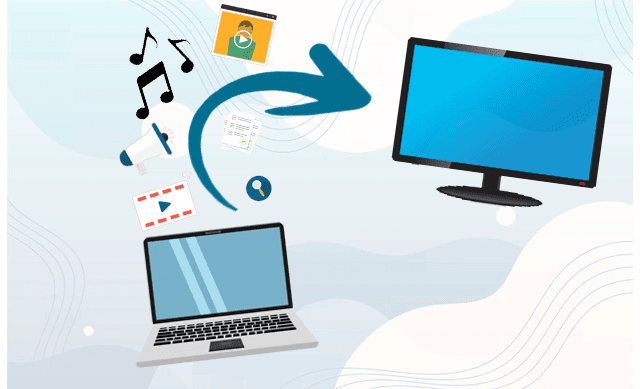

comment 0 comments